Hoe u woorden kunt vinden en vervangen in Google Documenten
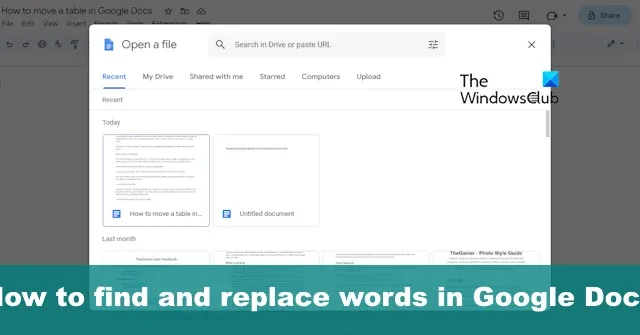
Google Documenten bieden gebruikers, net als Microsoft Word en andere documentteksteditors, de mogelijkheid om tekst gemakkelijk te vinden en te vervangen. Mensen gebruiken deze functie vaak om onder andere verkeerd gespelde woorden in een document te vinden. We gaan uitleggen hoe u gebruik kunt maken van de functie Zoeken en Vervangen voor zowel de desktop- als de mobiele versie van Google Documenten, dus laten we in die richting gaan.
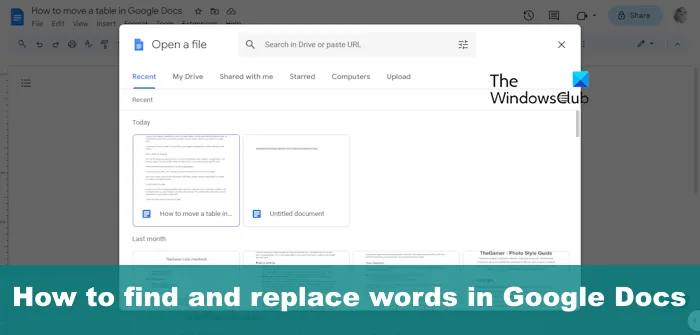
Hoe u woorden kunt vinden en vervangen in Google Documenten
Om gemakkelijk tekst te vinden en te vervangen als het om Google Documenten gaat op desktop en Android, volgt u de stappen die hier worden beschreven.
Zoek en vervang tekst in Google Documenten op het bureaublad
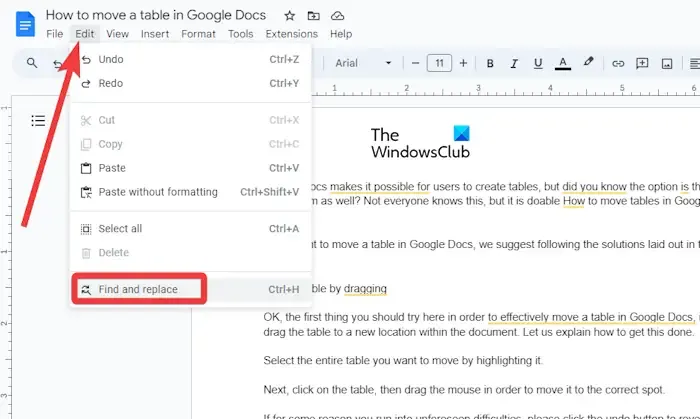
Open uw favoriete webbrowser.
Van daaruit navigeert u rechtstreeks naar de officiële Google Documenten-pagina.

Meld u aan met uw Google-account als u daarom wordt gevraagd.

Na het toevoegen van de relevante tekst moet de gebruiker op het tabblad Bewerken klikken .
Er zou nu een vervolgkeuzemenu moeten verschijnen.
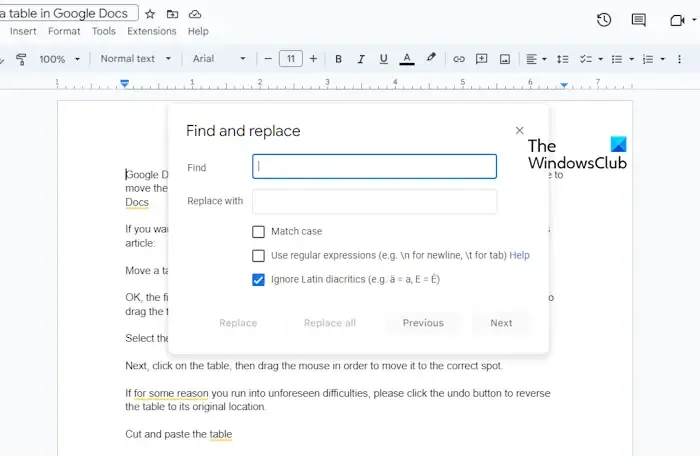
Klik in dat menu op Zoeken en vervangen .
Vinden![]()
Je kunt het ook gebruiken om zinnen te zoeken en te vervangen.
Nadat u de tekst heeft getypt, zal Google Documenten automatisch elk exemplaar van het woord lokaliseren en markeren.
Vervangen door![]()
Klik op de volgende of vorige knop om andere exemplaren van het woord of de zin te vinden.
Wanneer u het relevante woord of zinsdeel heeft gevonden dat u wilt vervangen, kunt u doorgaan en op de knop Vervangen klikken .
In situaties waarin u elk exemplaar van het woord of de woordgroep wilt vervangen, selecteert u in plaats daarvan de knop Alles vervangen .
Zoek en vervang tekst in Google Documenten voor Android-apparaten
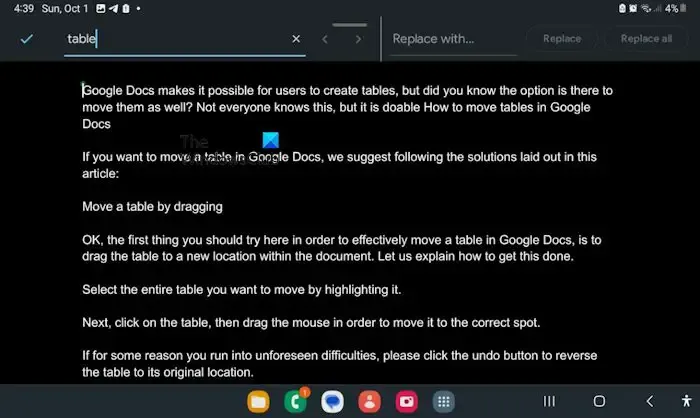
Als u een Android-apparaat bezit, is de kans groot dat Google Docs standaard is geïnstalleerd en gratis te gebruiken is. Laten we daarom uitleggen hoe u zoeken en vervangen kunt gebruiken.
Begin met het starten van uw Google Documenten-app op uw Android-apparaat.
Open een document, bij voorkeur een document dat al is gemaakt.
Tik op de knop Meer , die met de drie stippen.
Selecteer de optie Zoeken en vervangen via het vervolgkeuzemenu.
Typ in het zoekveld het woord of de zin die u wilt zoeken en vervangen.
Tik op het zoekpictogram om het proces te starten.
Als u een woord of zin wilt vervangen, tikt u op de knop Vervangen of selecteert u Alles vervangen .
Wanneer u klaar bent met het aanbrengen van wijzigingen, tikt u op de knop Gereed om de taak in zijn geheel te voltooien.
Wat is de snelkoppeling om woorden te zoeken en te vervangen in Google Documenten?
Als u het menu Zoeken en vervangen in Google Documenten wilt openen met een sneltoets, drukt u op de toetsen CTRL + H op uw toetsenbord.
Hoe vervang je meerdere woorden in Google Spreadsheets?
Het is inderdaad mogelijk om meer dan één waarde in Google Spreadsheets te vinden en te vervangen. Het enige dat u hier hoeft te doen, is het bereik selecteren waarin u de waarden wilt vervangen. Ga vanuit het menu naar Bewerken > Zoeken en vervangen, of gebruik de sneltoets.



Geef een reactie